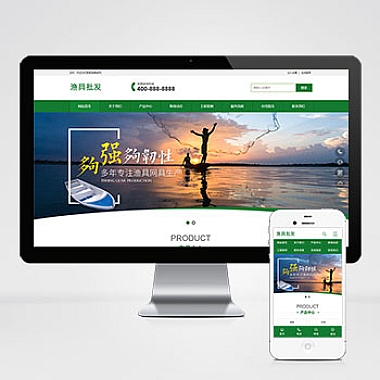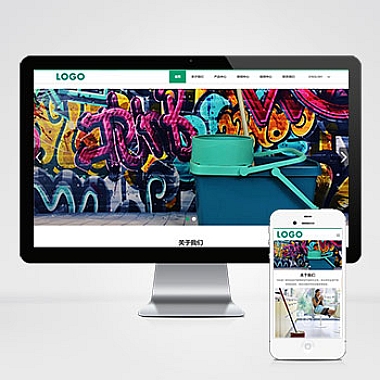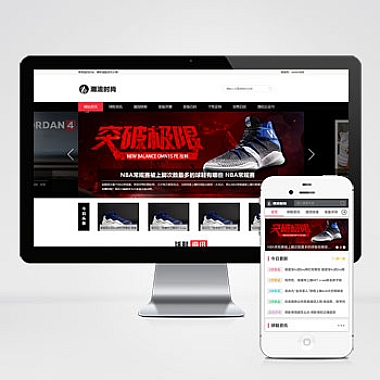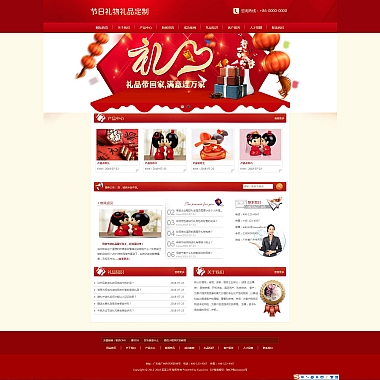ubuntu设置共享文件夹,ubuntu20.04设置共享文件夹
Ubuntu是一款广受欢迎的Linux操作系统,它的稳定性和安全性备受赞誉。在使用Ubuntu时,我们常常需要共享文件夹,以方便多台电脑之间的文件传输和共享。介绍如何在Ubuntu20.04上设置共享文件夹,让您的文件传输更加便捷。
小标题1:安装Samba服务
步骤一:更新系统
在终端中输入以下命令,更新系统软件包:
sudo apt update
sudo apt upgrade
步骤二:安装Samba服务
在终端中输入以下命令,安装Samba服务:
sudo apt install samba
步骤三:创建共享文件夹
在终端中输入以下命令,创建一个名为“shared”的共享文件夹:
sudo mkdir /home/username/shared
sudo chmod 777 /home/username/shared
小标题2:配置Samba服务
步骤一:编辑Samba配置文件
在终端中输入以下命令,编辑Samba配置文件:
sudo nano /etc/samba/smb.conf
步骤二:添加共享文件夹配置
在文件末尾添加以下配置信息:
[shared]
path = /home/username/shared
read only = no
guest ok = yes
步骤三:重启Samba服务
在终端中输入以下命令,重启Samba服务:
sudo service smbd restart
小标题3:访问共享文件夹
步骤一:查看本机IP地址
在终端中输入以下命令,查看本机IP地址:
ip addr show
步骤二:在Windows问共享文件夹
在Windows资源管理器中输入以下地址,访问共享文件夹:
\ubuntu_ip_addressshared
步骤三:在Ubuntu问共享文件夹
在Nautilus文件管理器中输入以下地址,访问共享文件夹:
smb://ubuntu_ip_address/shared
小标题4:设置Samba用户
步骤一:创建Samba用户
在终端中输入以下命令,创建一个名为“username”的Samba用户:
sudo smbpasswd -a username
步骤二:编辑Samba配置文件
在终端中输入以下命令,编辑Samba配置文件:
sudo nano /etc/samba/smb.conf
步骤三:添加用户配置
在文件末尾添加以下配置信息:
[shared]
path = /home/username/shared
valid users = username
read only = no
guest ok = no
小标题5:设置Samba权限
步骤一:编辑共享文件夹权限
在终端中输入以下命令,编辑共享文件夹权限:
sudo chmod 770 /home/username/shared
步骤二:编辑Samba配置文件
在终端中输入以下命令,编辑Samba配置文件:
sudo nano /etc/samba/smb.conf
步骤三:添加权限配置
在文件末尾添加以下配置信息:
[shared]
path = /home/username/shared
valid users = username
read only = no
guest ok = no
create mask = 0770
directory mask = 0770
如何在Ubuntu20.04上设置共享文件夹,包括安装Samba服务、配置Samba服务、访问共享文件夹、设置Samba用户和设置Samba权限。通过的指导,您可以轻松地在Ubuntu上实现文件共享,提高工作效率。